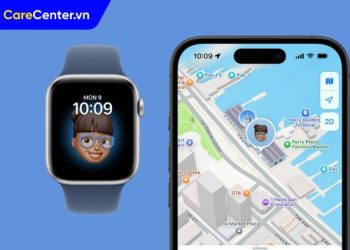Apple Watch không hiện thông báo là một lỗi phổ biến, ảnh hưởng đến trải nghiệm người dùng. Nếu bạn đang gặp phải tình trạng này và chưa biết nguyên nhân cũng như cách xử lý thì cũng đừng lo lắng. Trong bài viết dưới đây Care Center sẽ giúp bạn hiểu rõ những lý do vì sao Apple Watch không hiển thị thông báo và hướng dẫn bạn cách khắc phục lỗi theo từng bước cụ thể.
Xem nhanh
- 1 Nguyên nhân nào khiến Apple Watch không hiện thông báo?
- 2 Những cách khắc phục lỗi Apple Watch không hiện thông báo cụ thể
- 2.1 Bật thông báo cho ứng dụng bạn muốn nhận trên iPhone
- 2.2 Reset lại iPhone và Apple Watch của bạn
- 2.3 Cài đặt lại ứng dụng
- 2.4 Tắt chế độ Không làm phiền
- 2.5 Mở khóa màn hình Apple Watch
- 2.6 Tắt/Bật chế độ máy bay
- 2.7 Kích hoạt Background App Refresh trên Apple Watch của bạn
- 2.8 Bật tính năng Phát hiện cổ tay
- 2.9 Phát nhạc để khắc phục lỗi
- 2.10 Cập nhật hệ điều hành mới cho cả iPhone và Apple Watch
- 2.11 Đặt lại dữ liệu đồng bộ hóa
Nguyên nhân nào khiến Apple Watch không hiện thông báo?
Apple Watch được thiết kế để đồng bộ hóa thông báo từ iPhone, giúp người dùng tiện lợi hơn trong việc theo dõi tin nhắn, cuộc gọi hay ứng dụng. Tuy nhiên trong một số trường hợp, thiết bị có thể không hiển thị bất kỳ thông báo nào, nguyên nhân chủ yếu là do:
- Kết nối mạng kém: Apple Watch cần kết nối internet ổn định để nhận thông báo. Khi mất sóng Wi-Fi hoặc tốc độ mạng chậm, việc hiển thị thông báo sẽ bị gián đoạn.
- Ứng dụng bị lỗi: Các ứng dụng trên Apple Watch có thể bị treo, xung đột hoặc bảo trì khiến việc nhận thông báo không hoạt động bình thường.
- Không tương thích hệ điều hành: Một số app chưa được tích hợp sẵn hoặc không tương thích với phiên bản watchOS hiện tại.
- Thông báo bị tắt thủ công: Người dùng có thể vô tình tắt thông báo từ iPhone hoặc Apple Watch mà không để ý.
- Chế độ không làm phiền được kích hoạt: Tính năng này sẽ chặn mọi thông báo gửi đến thiết bị.
- Chế độ máy bay được bật: Khi bật chế độ máy bay, mọi kết nối đều bị vô hiệu hóa, bao gồm cả thông báo.
- Chưa cập nhật hệ điều hành: Việc chưa nâng cấp watchOS hoặc iOS có thể gây ra sự không đồng bộ giữa hai thiết bị, ảnh hưởng đến việc nhận thông báo.

Những cách khắc phục lỗi Apple Watch không hiện thông báo cụ thể
Dưới đây là những cách khắc phục lỗi Apple Watch không hiện thông báo. Bạn có thể thực hiện từng bước theo hướng dẫn để tìm ra nguyên nhân và xử lý triệt để.
Bật thông báo cho ứng dụng bạn muốn nhận trên iPhone
Apple Watch sẽ không thể hiện thông báo nếu bạn chưa cấp quyền cho ứng dụng, thao tác như sau:
- Vào Apple Watch trên iPhone > Chọn mục Thông báo (Notifications) > Chọn ứng dụng bạn muốn nhận thông báo rồi bật chế độ thông báo.
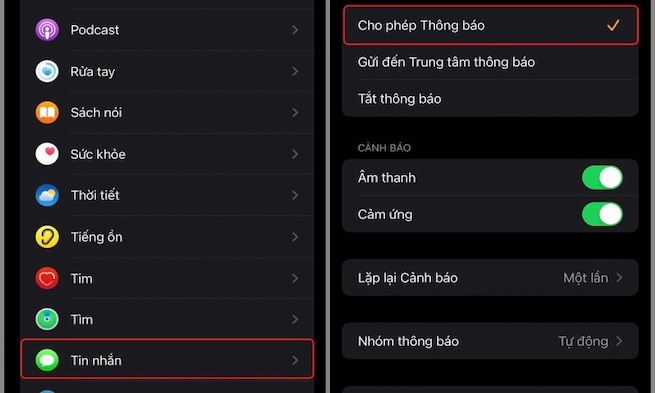
Reset lại iPhone và Apple Watch của bạn
Nếu lỗi vẫn chưa được khắc phục, hãy thử đặt lại cài đặt trên cả hai thiết bị:
Trên iPhone:
- Vào Cài đặt trên iPhone của bạn > Chọn Cài đặt chung > Chọn Chuyển hoặc đặt lại iPhone > Chọn Đặt lại tất cả cài đặt > Nhập mật khẩu khi được yêu cầu và xác nhận lại.
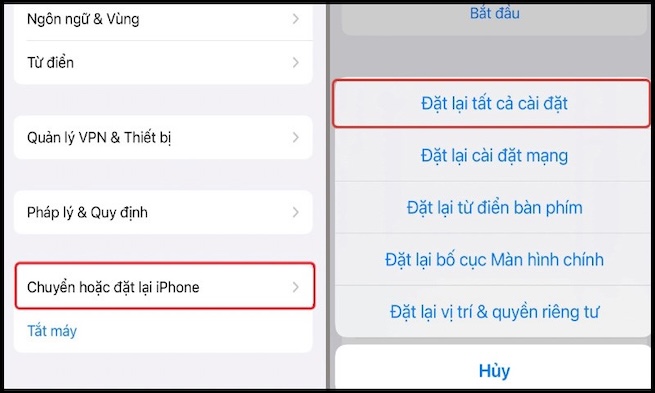
Trên Apple Watch:
- Vào Cài đặt trên Apple Watch của bạn > Chọn Cài đặt chung > Chọn Đặt lại > Chọn Xóa tất cả nội dung và cài đặt.
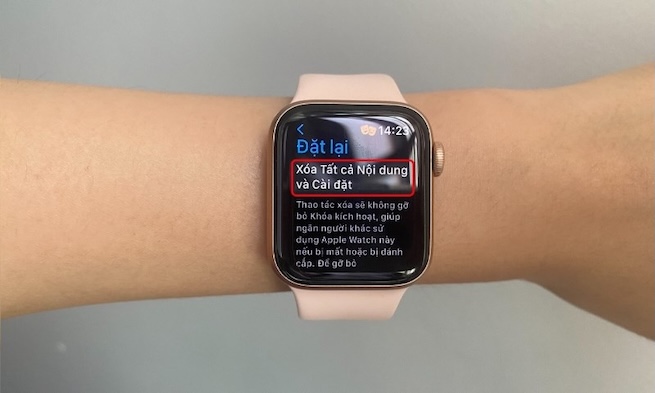
Lưu ý: Quá trình này có thể mất 4-6 tiếng để hoàn tất toàn bộ cài đặt lại.
Cài đặt lại ứng dụng
Một số ứng dụng có thể chưa được cập nhật hoặc bị lỗi Apple Watch không hiện thông báo, do đó bạn có thể:
- Gỡ bỏ các app chưa được cập nhật trên Apple Watch.
- Sau đó cài đặt lại phiên bản mới nhất của các ứng dụng từ App Store.
Tắt chế độ Không làm phiền
Chế độ “Không làm phiền” sẽ chặn toàn bộ thông báo, để tắt chế độ này các bạn chỉ cần:
- Vuốt từ dưới màn hình Apple Watch lên để mở Trung tâm điều khiển > Nhấn biểu tượng hình mặt trăng để tắt tính năng.

Mở khóa màn hình Apple Watch
Nếu Apple Watch không hiện thông báo và đang bị khóa màn hình bằng mật mã, thiết bị sẽ không hiển thị thông báo. Hãy chắc chắn bạn đã mở khóa đồng hồ.
Tắt/Bật chế độ máy bay
Tắt/Bật chế độ máy bay là một mẹo đơn giản mà hiệu quả, các bạn có thể thao tác bằng cách:
- Vuốt màn hình để mở Trung tâm điều khiển > Bật chế độ máy bay, đợi khoảng 30 giây rồi tắt lại > Kiểm tra xem Apple Watch đã nhận thông báo hay chưa.
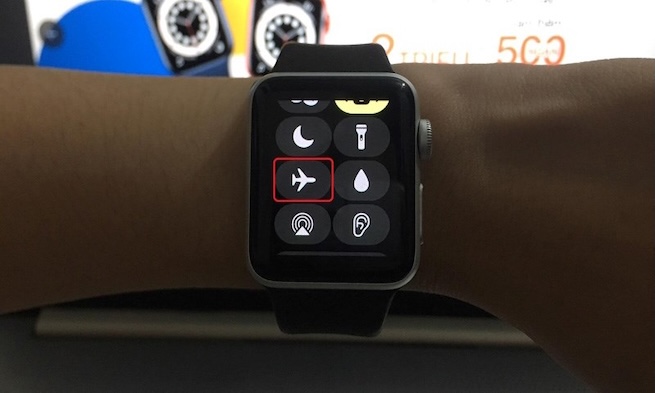
Kích hoạt Background App Refresh trên Apple Watch của bạn
Hãy kích hoạt Background App Refresh để giúp ứng dụng chạy ngầm và đồng bộ thông báo kịp thời bằng cách:
- Vào Cài đặt trên Apple Watch > Cài đặt chung > Background App Refresh > Bật tùy chọn này lên.
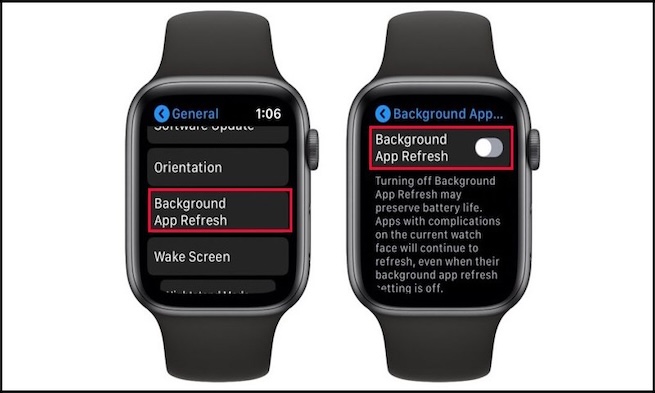
Bật tính năng Phát hiện cổ tay
Tính năng “Phát hiện cổ tay” cho phép Apple Watch nhận diện khi bạn đeo thiết bị để gửi thông báo chính xác hơn khi Apple Watch không hiện thông báo:
- Vào Cài đặt > Mật mã > Bật tùy chọn Phát hiện cổ tay (Wrist Detection).
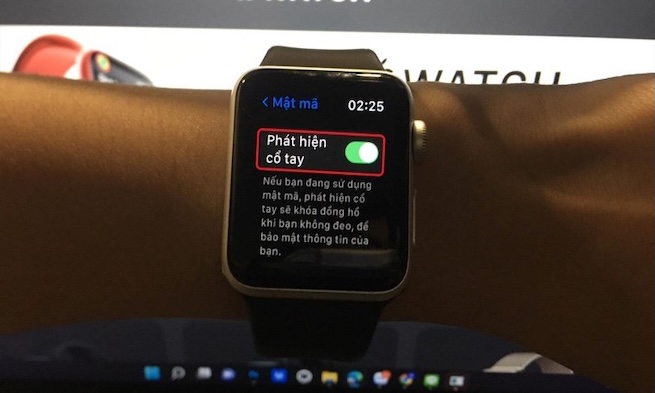
Phát nhạc để khắc phục lỗi
Phát nhạc để khắc phục lỗi là một mẹo thủ công nhưng được nhiều người dùng chia sẻ có hiệu quả, các bạn có thể thực hiện bằng cách:
- Cắm sạc cho cả iPhone và Apple Watch > Phát một bài nhạc bất kỳ trên iPhone.
- Mở ứng dụng Watch trên Apple Watch > My Watch > chọn một ứng dụng bất kỳ và mở cài đặt.
- Đợi khoảng 20-30 giây rồi kiểm tra lại thông báo.

Cập nhật hệ điều hành mới cho cả iPhone và Apple Watch
Việc cập nhật hệ điều hành mới cho cả iPhone và Apple Watch là một trong những bước quan trọng giúp đảm bảo thiết bị hoạt động ổn định, khắc phục các lỗi hệ thống, trong đó có lỗi không hiển thị thông báo, các bạn có thể thực hiện theo hướng dẫn sau đây:
Trên iPhone:
- Vào Watch > General > Software Update > Chọn Download and Install nếu có bản cập nhật mới.
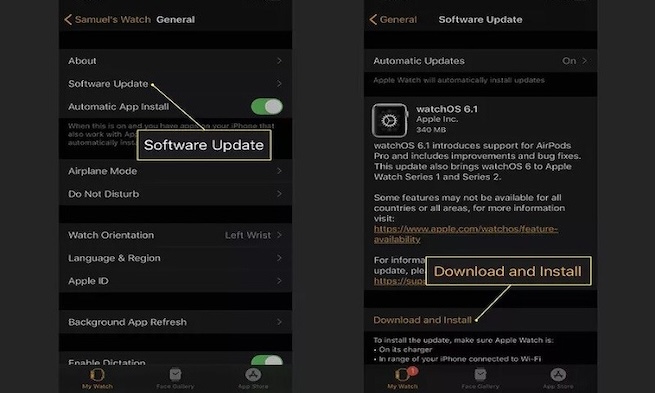
Trên Apple Watch:
- Vào Settings > General > Software Update > Làm theo hướng dẫn để cập nhật phiên bản mới.
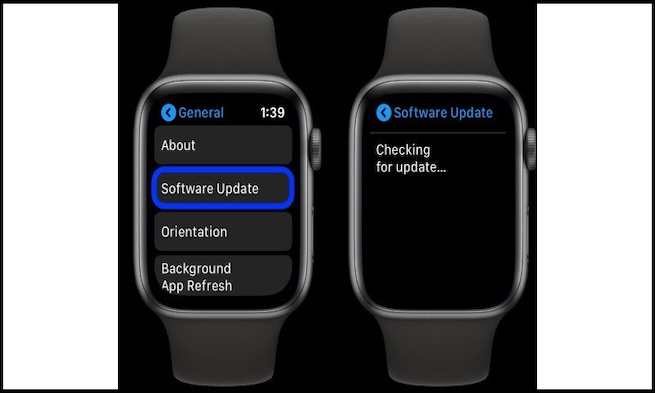
Lưu ý: Đảm bảo thiết bị có đủ pin, nếu không hãy sạc trước khi cập nhật. Nếu quá trình cập nhật gặp lỗi, hãy xóa bản cập nhật cũ rồi thử lại.
Đặt lại dữ liệu đồng bộ hóa
Trong một số trường hợp,Apple Watch không hiện thông báo từ các ứng dụng như Lịch (Calendar) hoặc Danh bạ (Contacts), mặc dù các thiết lập khác đều đã đúng. Để khắc phục tình trạng này, bạn có thể thực hiện thao tác đặt lại dữ liệu đồng bộ hóa theo hướng dẫn sau:
- Mở ứng dụng Watch trên iPhone > Vào General > Reset > Reset Sync Data (Đặt lại dữ liệu đồng bộ hóa).
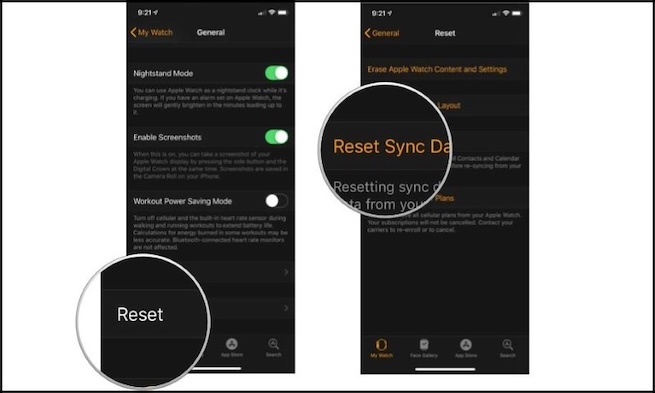
Apple Watch không hiện thông báo là lỗi gây nhiều phiền toái, nhưng hoàn toàn có thể khắc phục được nếu bạn biết rõ nguyên nhân và áp dụng đúng cách như Care Center đã chia sẻ. Hy vọng với hướng dẫn chi tiết trong bài viết này, bạn sẽ xử lý được lỗi và tiếp tục sử dụng Apple Watch một cách trọn vẹn và tiện lợi.
Đọc thêm:
- Bật mí cách tìm Apple Watch khi hết pin cực hiệu quả 2025
- Thay màn hình Apple Watch giá bao nhiêu? Địa chỉ thay uy tín
- Bật mí cách mở nguồn Apple Watch khi hết pin cực dễ dàng 2025
- Bật mí cách sạc Apple Watch khi không có sạc đúng cách
Địa chỉ Trung tâm bảo hành Care Center
64 Bạch Đằng, P.14, Quận Bình Thạnh, Tp. HCM